Programmid vigade kõvaketta kontrollimiseks

- 4340
- 879
- Jean Kihn
Kui teil on kahtlusi, et arvuti või sülearvuti kõvakettaga (või SSD) on probleeme, teeb kõvaketas kummalisi helisid või soovite lihtsalt teada, millises olukorras seda saab teha erinevate programmide abil HDD ja SSD kontrollimiseks.
Sellel artiklil on kõige populaarsemate tasuta programmide kirjeldus kõvaketta kontrollimiseks, lühidalt nende võimaluste ja lisateabe kohta, mis on kasulik, kui otsustate kõvaketta kontrollida. Kui te ei soovi selliseid programme installida, saate starterite jaoks kasutada käsku, kuidas kontrollida kõvaketta käsurida ja muu sisseehitatud Windowsi tööriistade kaudu - võib -olla aitab see meetod lahendada HDD vigade ja kahjustatud HDD vigadega probleeme sektorid.
Hoolimata asjaolust, et HDD -kontrollimise osas tuletavad nad kõige sagedamini meelde tasuta Victoria HDD programmi, alustan sellega samamoodi (umbes Victoria kohta - juhiste lõpus esiteks, kõigepealt võimalused, mis sobivad algajatele kasutajatele sobivamad ). Eraldi märkan, et SSD kontrollimiseks tuleks kasutada muid meetodeid, vt. Kuidas kontrollida vigu ja SSD tingimusi.
Kõvaketta või SSD kontrollimine tasuta HDDSCAN -programmis
HDDSCAN - suurepärane ja täiesti tasuta programm kõvaketaste kontrollimiseks. Seda kasutades saate kontrollida HDD sektorit, saada teavet s.M.A.R.T., ja teostada erinevaid kõvaketta teste.
HDDSCAN ei paranda vigu ja voodiplokke, kuid võimaldab teil ainult teada saada, et kettaga on probleeme. See võib olla miinus, kuid mõnikord, kui tegemist on alguse kasutajaga - positiivne hetk (midagi on raske midagi rikkuda).

Programmi toetavad mitte ainult IDE, SATA ja SCSI kettad, vaid ka USB -mälupulgad, välised kõvakettad, RAID, SSD.
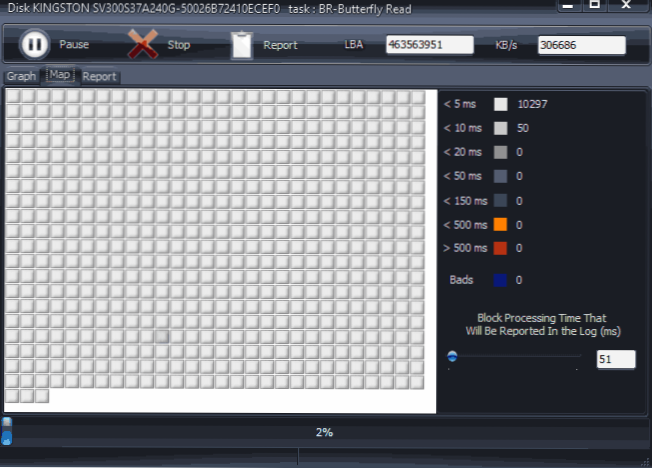
Üksikasjad programmi, selle kasutamise ja allalaadimise kohta: kõvaketta või SSD kontrollimiseks kasutage HDDSCAN -i.
Seagate Seatools
Programm Free Seagate SeatOls (ainus, mida esitletakse vene keeles) võimaldab teil kontrollida erinevate kaubamärkide (mitte ainult Seagate) kõvakettaid vigu ja vajadusel parandada vigaseid sektoreid (töötab väliste kõvaketastega). Saate programmi alla laadida arendaja ametlikult veebisaidilt (praegu blokeeritakse tõenäoliselt Venemaa külastajatele) https: // www.Mereväelane.Com/tugi/allalaadimine/seadool/, kus see on saadaval mitmes versioonis.
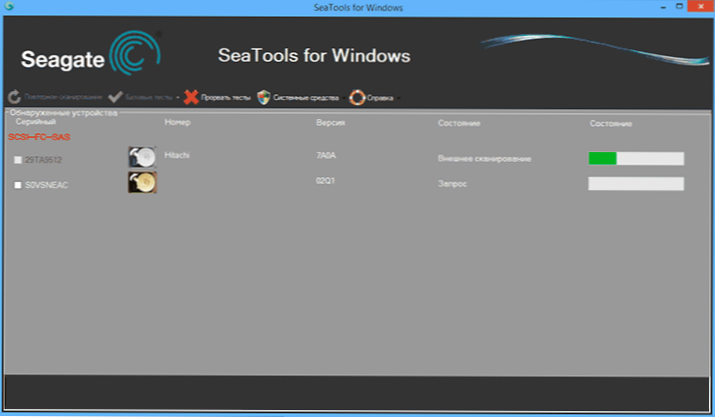
- SEATOOLS For Windowsi jaoks - utiliit Windowsi liideses kõvaketta kontrollimiseks.
- Seagate DOS -i jaoks - ISO -pilt, kust saate teha alglaadimisperioodi või ketta ja sellelt laadides teha kõvakettakontrolli ja parandada vigu.
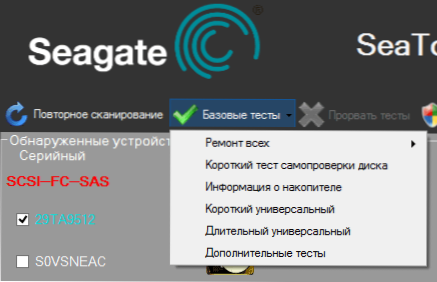
DOS -i versiooni kasutamine võimaldab teil vältida mitmesuguseid probleeme, mis Windowsi registreerimisel võivad tekkida (kuna opsüsteem ise tegeleb ka kõvakettaga ja see võib kontrollida kontrolli).
Pärast SEATOLS -i alustamist näete süsteemi installitud kõvaketaste loendit ja saate teha vajalikke teste, saada nutikat teavet ja taastada ka kahjustatud sektorid automaatselt. Kõike seda leiate menüüst "Põhitestid". Lisaks sisaldab programm üksikasjalikku juhtimist vene keeles, mille leiate jaotisest "Abi".
Programm Lääne digitaalse andmevetelpäästja diagnostika kõvaketta kontrollimiseks
See tasuta utiliit, erinevalt eelmisest, on mõeldud ainult lääne digitaalsete kõvakettade jaoks. Ja paljudel vene kasutajatel on nii kõvakettad.
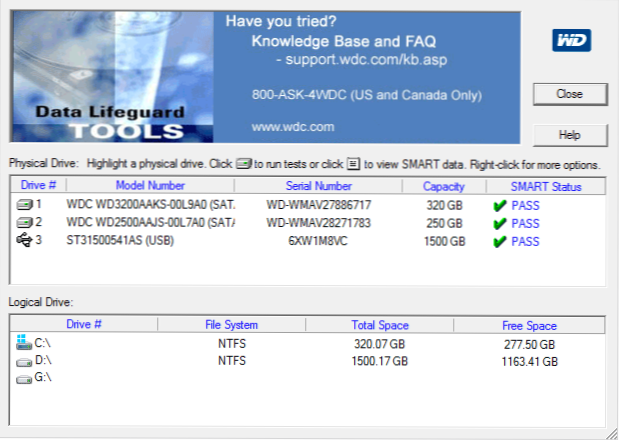
Lisaks eelmisele programmile on Western Digital Data vetelgeardi diagnostika saadaval Windowsi versioonis ja alglaadimise ISO -piltina.
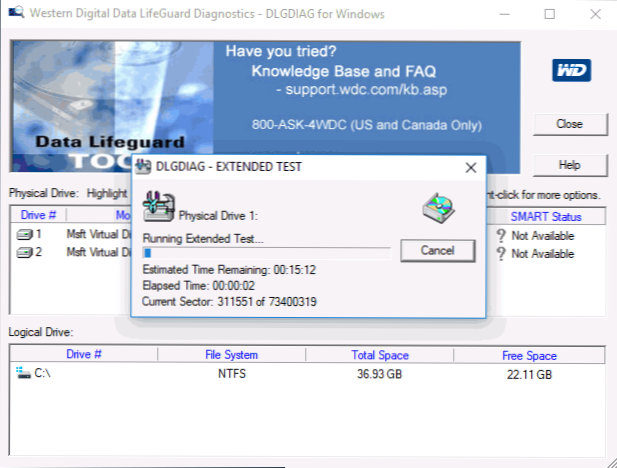
Programmi abil näete nutikat teavet, kontrollige kõvakettasektorit, kirjutage ketas ümber nullidega (pühkige kõik täielikult), vaadake auditi tulemusi.
Programmi saate alla laadida Western Digitali veebisaidilt: https: // tugi.WDC.Com/allalaadimised.ASPX?Lang = ru
Kuidas kontrollida kõvaketast Windowsi ehitatud tööriistadega
Windows 10, 8, 7 ja XP -s saate kontrollida kõvakettat, sealhulgas pinnakontrolli ja parandada vigu täiendavate programmide kasutamiseta, süsteem ise pakub mitmeid võimalusi ketta kontrollimiseks vigade saamiseks.
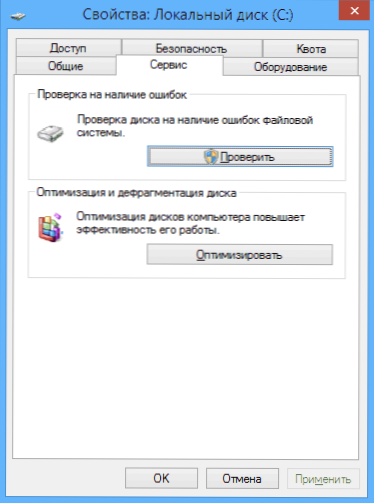
Windowsis kõvaketta kontrollimine
Lihtsaim meetod: avage juht või “minu arvuti”. Minge vahekaardile "Teenus" ja klõpsake nuppu "Kontroll". Pärast seda jääb alles auditi lõppu oodata. See meetod pole liiga tõhus, kuid oleks tore teada selle olemasolu kohta. Täiendavad viisid - kuidas kontrollida Windowsi vigade kõvaketast.
Kuidas kontrollida kõvaketta töötavust Victoria's
Victoria on võib -olla üks populaarsemaid programme kõvaketta diagnoosimiseks. Sellega saate teavet vaadata.M.A.R.T. (sealhulgas SSD jaoks) Kontrollige HDD -d vigade ja tõrkesektorite osas, samuti märgistage voodiplokke, et nad ei tööta, või proovige neid taastada.
Programmi saab alla laadida kahes versioonis - Victoria 4.66 beeta Windowsi jaoks (ja muud Windowsi versioonid, kuid 4.66b - uusim, sel aastal värskendus) ja Victoria DOS -i jaoks, sealhulgas ISO -d alglaadimisseadme loomiseks. Ametlik laadimisleht - http: // HDD.Autor/Victoria.Html.
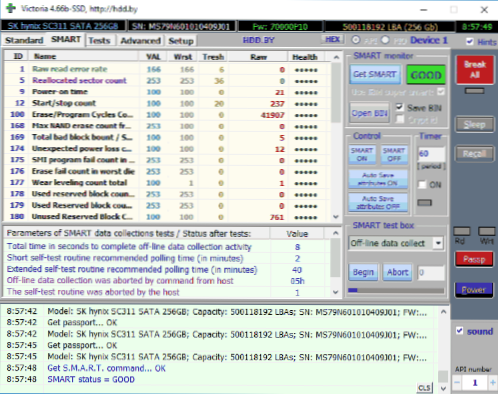
Juhised Victoria kasutamiseks võtavad rohkem kui ühe lehe ja seetõttu ei võta ma seda nüüd kirjutamiseks. Ma ütlen ainult, et Windowsi versiooni programmi põhielement on vahekaart Tests. Pärast testi käivitamist, kui valiti varem esimesel vahekaardil kõvaketta, saate visuaalse idee kõvaketta sektori olukorrast. Märgin, et rohelised ja oranžid ristkülikud, mille juurdepääsuaeg oli 200–600 ms, on juba halvad ja tähendab, et sektorid ebaõnnestuvad (seega saab HDD-d kontrollida ainult SSD jaoks SSD jaoks) SSD jaoks).
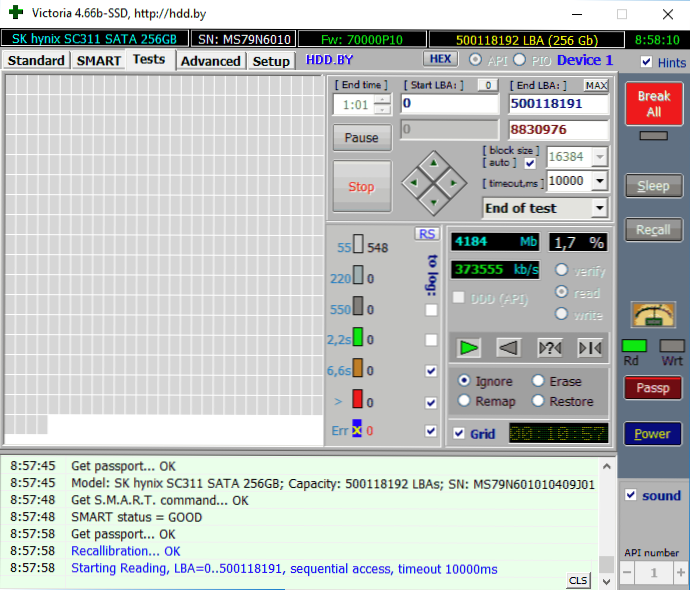
Siin saate testimislehel panna märgi “ümberkuju”, nii et testi ajal tähistatakse sektorite puhangut mittetöötavana.
Ja lõpuks, mida teha, kui kõvakettalt leitakse kahjustatud sektorid või voodiplokid? Usun, et optimaalne lahendus on hoolitseda andmete ohutuse eest ja asendada selline kõvaketas võimalikult kiiresti toimiva kettaga. Reeglina on mis tahes "voodiplokkide korrigeerimine" ajutine ja ajami lagunemine edeneb.
Lisainformatsioon:
- Kõvaketta kontrollimiseks soovitatavate programmide hulgast leiate sageli Windowsi draivi sobivuse testi (DFT). Tal on mõned piirangud (näiteks ei tööta Inteli kiibistikke), kuid ülevaated jõudluse kohta on äärmiselt positiivsed. Võib -olla tuleb kasuks.
- Nutikas teave ei loeta mõnede draivide jaoks alati korrektselt kolmandate osapoolte programmide jaoks. Kui nägite raportis "punaseid" punkte, ei räägi see alati probleemist. Proovige kasutada tootja patenteeritud programmi.
- « Kuidas muuta Yandex brauseris lähteleht
- Viga ESRV rakenduse alustamisel.exe - kuidas seda parandada? »

